[Excel for VBA] SQLでSELECT抽出したデータをラベルに表示する。
Database接続を行い、SQL構文のSELECTで必要な情報を取り出します。
取り出した情報をユーザーフォームのLabel(ラベル)に表示する方法です。
LabelはLabel3.Captionで表示します。
Label3.valueはエラーになりますので注意してください。
下記の抽出方法はそれぞれ、レコードセットから変数に代入し、ラベル表示の流れになっています。
変数に置き換えることでいろいろ、ユーザーフォームメインの構築であれば作業もしやすくなると思います。
Private Sub CommandButton1_Click()
‘変数設定
‘実行環境に合わせたデータベースのファイルパス設定
Dim db_Path As String
db_Path = “c:\user\database\test.db” ‘DatabaseのPathを指定
‘抽出したフィールドデータを格納する変数
Dim PWork_ID As String
Dim PWork_No As String
Dim PModel As String
Dim PName_of_product As String
Dim IP_WorkNo As String ‘入力されたワークNoに割り当てる。
‘テキストボックス1に入力された内容を変数に代入する
IP_WorkNo = TextBox1.Value
‘DataBaseに接続し、T_UserIDの情報を取得する。
Dim ct As New ADODB.Connection
Dim rs As New ADODB.Recordset
ct.Open (“Provider = Microsoft.Jet.OLEDB.4.0;Data Source=” & db_Path)
rs.Open Source:=”SELECT Work_ID,Work_No,Model,Name_of_product FROM T_work_table WHERE Work_No='” & IP_WorkNo & “‘;”, ActiveConnection:=ct
PWork_ID = rs!Work_ID
PWork_No = rs!Work_No
PModel = rs!Model
PName_of_product = rs!Name_of_product
rs.Close
Set rs = Nothing
ct.Close
Set ct = Nothing
‘ユーザーフォームのラベルに抽出結果を表示する。
Label1.Caption = PWork_ID
Label2.Caption = PWork_No
Label3.Caption = PModel
Label4.Caption = PName_of_product
End Sub





![タオル研究所 [ボリュームリッチ] #003 フェイスタオル スモーキーブルー 5枚セット ホテル仕様 厚手 ふかふか ボリューム 高速吸水 耐久性 綿100% 480GSM JapanTechnology](https://m.media-amazon.com/images/I/513GA5KvQRL._SL160_.jpg)